Tanto PNG como JPG (o JPEG) son los formatos más predominantes para el almacenamiento de imágenes digitales, aunque las diferencias entre PNG y JPG son bastantes.
La característica más importante de PNG ( Portable Network Graphics ) es que admite transparencia, lo que permite un fondo transparente para sus gráficos. Esto aporta una gran comodidad para la última edición y recreación de imágenes. Mientras tanto, PNG es un formato de archivo de compresión sin pérdidas que no sacrificará mucha calidad de imagen. Estas dos características hacen que PNG sea una buena opción para almacenar dibujos de líneas, gráficos y textos en tamaños de archivo relativamente pequeños.
JPG es un formato de imagen comprimida con pérdida que tiene una relación de compresión de 10: 1, lo que significa que cierta información innecesaria se elimina permanentemente para que este formato no ocupe mucho espacio, pero eso también significa que cierta calidad se verá comprometida cuando se guarde una imagen. como formato JPG. Sin embargo, para compartir imágenes en línea, especialmente en plataformas de redes sociales, JPG sigue siendo el formato más popular debido a su equilibrio decente de tamaño de archivo y calidad de imagen.
Entonces, ¿cómo convertir PNG a JPG si necesitamos cambiar el formato de almacenamiento de imágenes? En esta publicación, enumeraremos los 6 principales convertidores de PNG a JPG que funcionan sin esfuerzo y de manera eficiente para usted.
Contenido
Zamzar
Como plataforma de conversión de documentos en línea, Zamzar admite cientos de formatos de archivo, seguramente se incluye PNG a JPG. A excepción de la conversión de imágenes locales, Zamzar también le permite convertir un PNG desde cualquier lugar de Internet sin descargarlo primero. Copie el enlace URL de la imagen PNG y péguelo en el convertidor, luego Zamzar se encargará del resto.
Paso 1. Arrastre las imágenes PNG que desea convertir a JPG, luego suéltelas en el convertidor. O puede hacer clic en el botón "Agregar archivos" y luego elegir archivos de su computadora, computadora portátil o teléfono celular. La cola de archivos de las imágenes elegidas se enumerará a continuación.

Paso 2. Asegúrese de que el formato de salida se haya configurado como "JPG".
Paso 3. Haga clic en el botón "Convertir ahora" en la sección del centro a la derecha. Si está intentando convertir toneladas de imágenes que pueden llevar mucho tiempo, puede marcar la pestaña "Enviar por correo electrónico cuando haya terminado" e ingresar su dirección de correo electrónico. Entonces puedes irte a hacer otro trabajo. Zamzar enviará el enlace de descarga a su correo electrónico cuando termine de convertir.
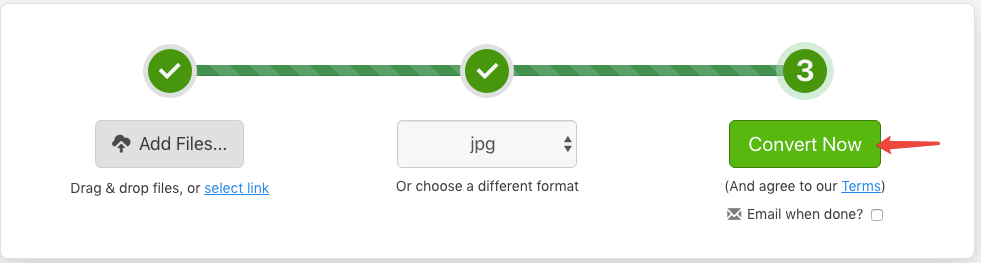
- Ventajas : Admite enviar por correo electrónico el enlace de descarga.
- Contras : No se pueden descargar los archivos JPG convertidos a la vez.
png2jpg.com
Tan sencillo como su nombre lo indica, png2jpg.com es un servicio en línea que convierte PNG a JPG en la especialidad. Este convertidor es 100% gratuito y no es necesario registrarse, y puede convertir hasta 20 imágenes a la vez.
Paso 1. Haga clic en el botón "CARGAR ARCHIVOS" y el servidor navegará a su dispositivo local. Elija las imágenes PNG que desea convertir, luego presione el botón "Abrir". Además, puede arrastrar las imágenes de destino al área de colocación para comenzar a cargar el archivo.

Paso 2. El convertidor cargará y convertirá automáticamente las imágenes que elija una por una, puede ver el proceso en la interfaz principal. Cuando finalice la conversión, puede descargar las imágenes JPG convertidas una por una presionando el ícono "Descargar" en las miniaturas de vista previa o descargarlas juntas presionando el botón "DESCARGAR TODO" en la parte inferior central de la interfaz.
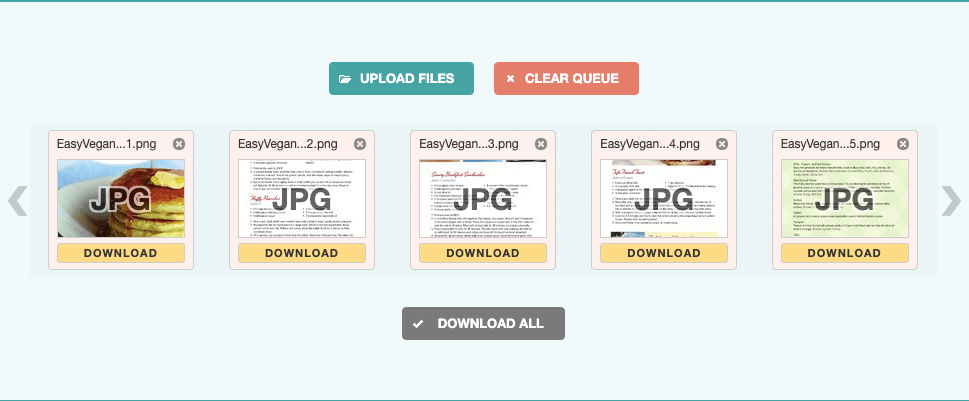
- Ventajas : Velocidad de conversión rápida.
- Contras : limitación de 20 imágenes PNG a la vez.
Soda PDF Online
Soda PDF Online es una aplicación web para ayudar a los usuarios de PDF a editar, convertir y crear PDF en línea en cualquier dispositivo. Lo que hace que Soda PDF Online se destaque es la compatibilidad de Google Drive y Dropbox, además de su excelente rendimiento de conversión. Soda PDF también ofrece una versión de escritorio si necesita trabajar sin conexión. Aquí se explica cómo convertir PNG a JPG con Soda PDF Online en dos sencillos pasos.
Paso 1. Presione el botón "ELEGIR ARCHIVO" para cargar las fotos PNG desde su dispositivo, o arrastre las fotos al área "SOLTAR ARCHIVOS AQUÍ".
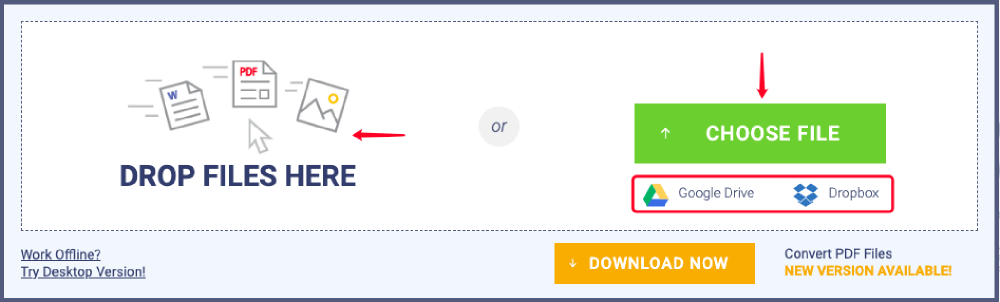
Paso 2. Cualquier archivo que cargue se convertirá a JPG inmediatamente. Una vez que finaliza la conversión, el servidor lo redireccionará a una página de resultados. Puede elegir guardar el JPG convertido en un archivo local presionando el botón "Descargar" o enviar el enlace de descarga a su correo electrónico ingresando una dirección de correo electrónico y presionando el botón "ENVIAR".
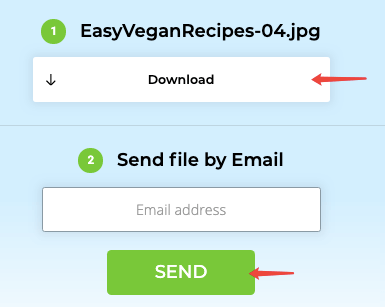
- Ventajas : Compatible con Google Drive y Dropbox .
- Contras : solo convierte una imagen PNG a la vez.
Hipdf
Otro excelente conversor de PNG a JPG que recomendamos encarecidamente es Hipdf, que es probablemente la forma más fácil de convertir PNG a JPG en línea de forma gratuita. Además, Hipdf también permite a los usuarios convertir PDF a Word , Excel, PPT, RTF, etc. y comprimir PDF , fusionar PDF , etc.
Paso 1. Presione "ELEGIR ARCHIVO" para seleccionar las imágenes PNG que desea convertir, o arrastre y suelte directamente los archivos en el convertidor.
Paso 2. Cuando se complete el proceso de carga, haga clic en el botón "CONVERTIR" para iniciar la conversión.
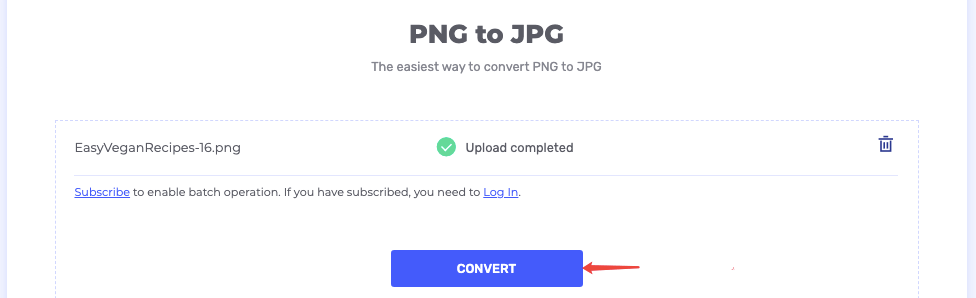
Paso 3. Aparecerá un enlace de descarga en la interfaz una vez que se complete la conversión. Pulsa el botón "Descargar" para guardar el JPG convertido en cualquier lugar que desees. Además, puede exportarlo a su Google Drive, Dropbox y Box, o compartirlo en Facebook, Twitter y Linkedin.
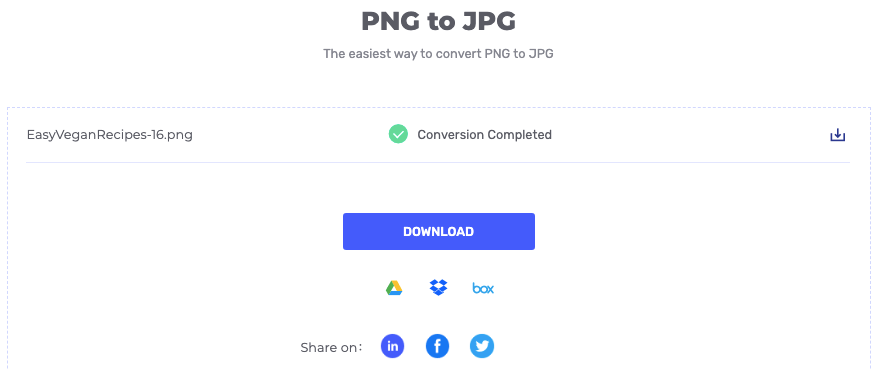
- Ventajas : se integra con Google Drive, Dropbox, OneDrive y Box.
- Contras : No se admite la conversión múltiple de PNG a JPG.
Preview (Mac)
Los primeros cuatro convertidores que recomendamos son en línea, pero ¿cómo convertir PNG a JPG en Mac cuando no tenemos conexión a Internet? Afortunadamente para los usuarios de Mac, puede consultar la Preview de la aplicación incorporada. La aplicación Preview es el procesador de documentos predeterminado cuando no tiene otros programas específicos instalados en su computadora Mac. Y la función "Exportar como" le permite convertir documentos a diferentes formatos, incluido PNG a JPG. Ahora veamos cómo funciona.
Paso 1. Haga clic con el botón derecho en cualquier imagen PNG que desee convertir y seleccione "Abrir con"> "Preview".

Paso 2. Vaya a "Archivo"> "Exportar". Se abrirá un cuadro de diálogo "Exportar como". Elija "JPEG" en la opción "Formato". A continuación, configure la calidad de la imagen de salida y seleccione un destino para almacenar la imagen JPG de salida, luego haga clic en el botón "Guardar". Ahora su foto PNG se ha convertido a JPG y se ha guardado en la ubicación que acaba de elegir.
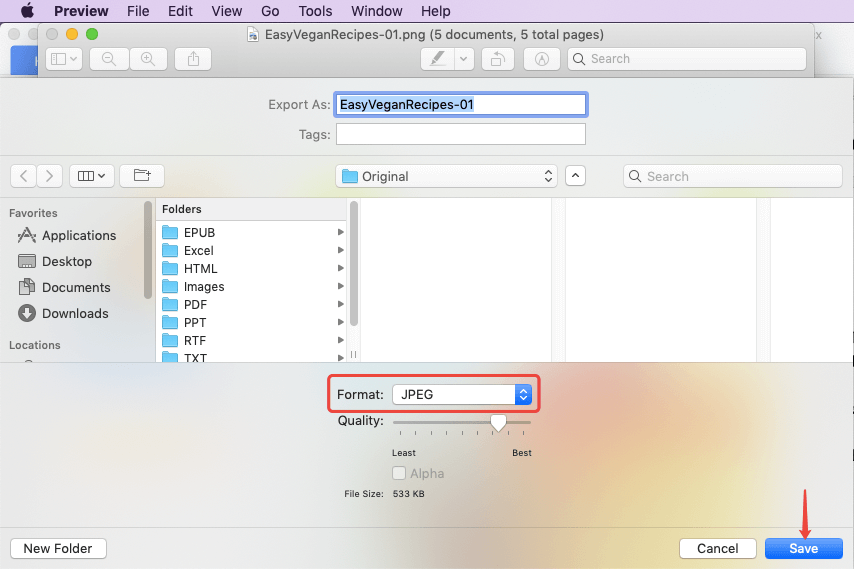
- Ventajas : No se necesitan descargas ni Internet.
- Contras : solo convierta un PNG a JPG por vez.
Paint (Windows)
Para los usuarios de Windows, también hay una herramienta incorporada llamada Paint que puede ayudar a convertir PNG a JPG de forma gratuita. Ahora veamos la solución más sencilla de cómo convertir PNG a JPG en Windows.
Paso 1. Abra la imagen PNG con Paint en su computadora con Windows.
Paso 2. Vaya a "Archivo"> "Guardar como"> "Imagen JPEG".
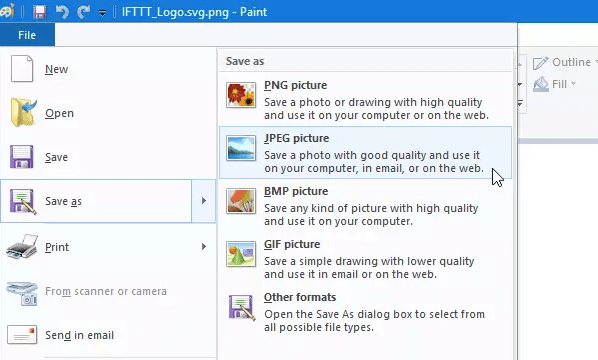
Paso 3. Nombra la imagen JPG y elige una ubicación para guardarla, luego haz clic en el botón "Guardar" para finalizar la conversión. ¡Hecho! Tan simple como puedas imaginar.
- Ventajas : No se requiere instalación de terceros ni conexión a Internet.
- Contras : solo convierta un PNG a JPG por vez.
En conclusión, si está buscando una aplicación sencilla para convertir una sola imagen PNG a JPG, simplemente elija Preview en Mac o Paint en Windows. Para la conversión de múltiples imágenes PNG a JPG, los convertidores en línea como Zamzar , png2jpg.com , Soda PDF Online y Hipdf son opciones decentes.
¿Te resultó útil este artículo ¡Gracias por tus comentarios!
SÍ O NO































